Cosa serve per avere una migliore qualità dell’immagine? Convertendosi GIF in APNG, l'animazione diventa più fluida con la trasparenza a 24 bit. È una buona occasione per farlo, poiché le GIF possono supportare solo la trasparenza a 8 bit. Nel frattempo, una cosa che devi fare è cercare uno strumento che ti aiuti con la conversione. Questo articolo ti offre i migliori convertitori online e desktop per Windows e Mac.
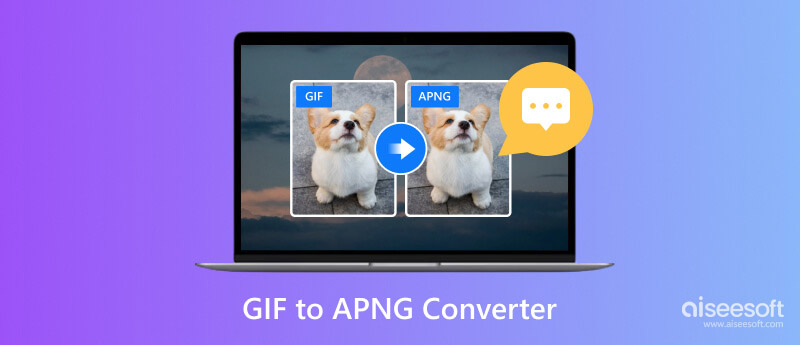
È possibile convertire immagini online gratuitamente? Oppure effettuare una conversione senza connessione Internet? Con Aiseesoft, puoi usare Convertitore di immagini gratuito online ed Video Converter Ultimate ogni volta che devi convertire GIF, JPG, HEIC, PNG e altri tipi di immagini. Entrambi gli strumenti hanno un'interfaccia utente semplice e forniscono funzionalità avanzate per scegliere qualsiasi formato di output e regolare la qualità. A differenza di altri strumenti di conversione, Aiseesoft garantisce una conversione stabile senza distorcere la qualità visiva originale. Ecco perché Free Image Converter Online e Video Converter Ultimate sono le tue scelte migliori!
Convertitore di immagini gratuito online
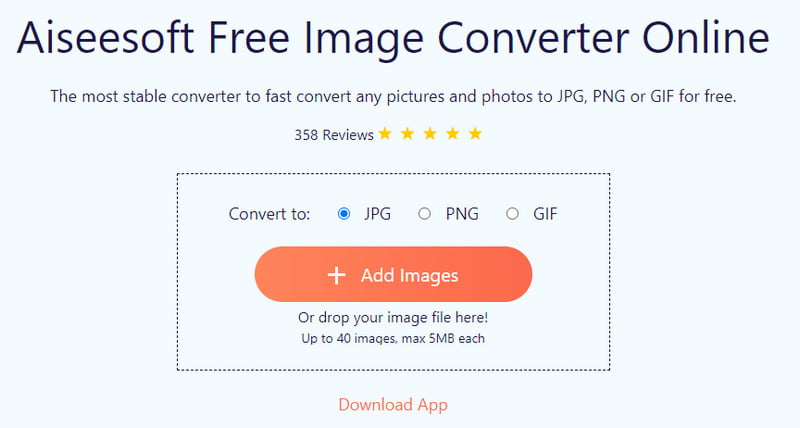
Video Converter Ultimate
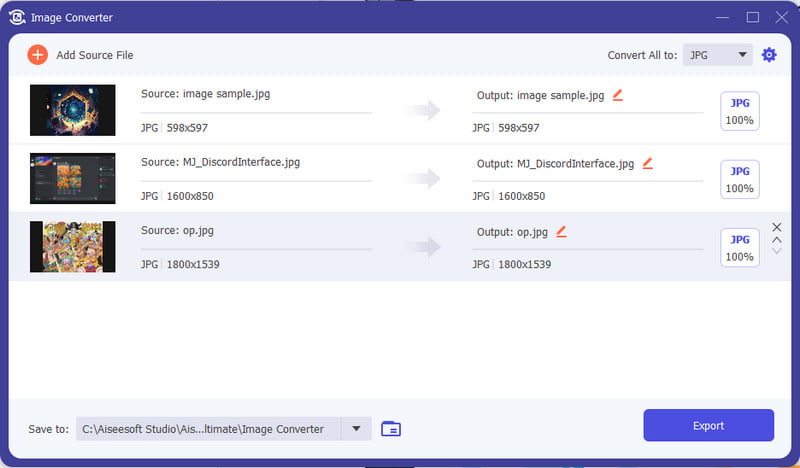

Scarica
Video Converter Ultimate: il miglior zoom video per TikTok
Sicuro al 100%. Nessuna pubblicità.
Sicuro al 100%. Nessuna pubblicità.
Se cerchi uno strumento online, puoi trovare diverse opzioni su Internet. Ecco i cinque migliori convertitori GIF online che dovresti controllare per abbreviare l'elenco.
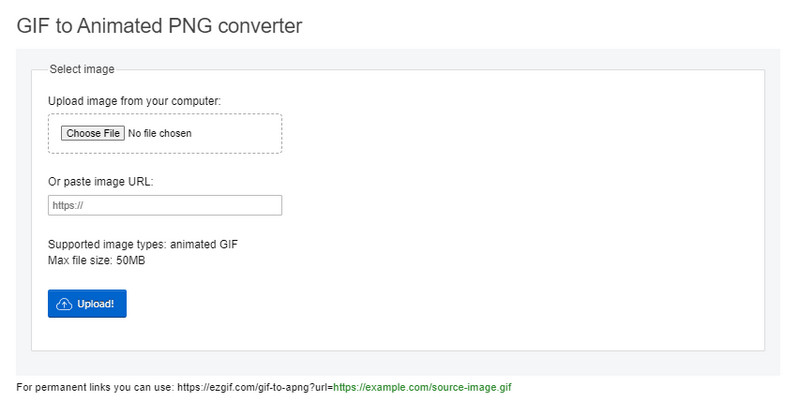
Per l'editing di video e immagini, EZGIF è diventata una delle migliori alternative online. Offre tutti gli strumenti di cui hai bisogno, incluso il Creatore di GIF, Ritaglia GIF, Convertitore GIF, ecc., che ti consente di caricare dalla tua cartella locale o incollando un URL. Oltre alla conversione, EZGIF è ideale anche per modifiche di base, come ritaglio, ritaglio, disattivazione, rotazione e altro.
PROS
CONS
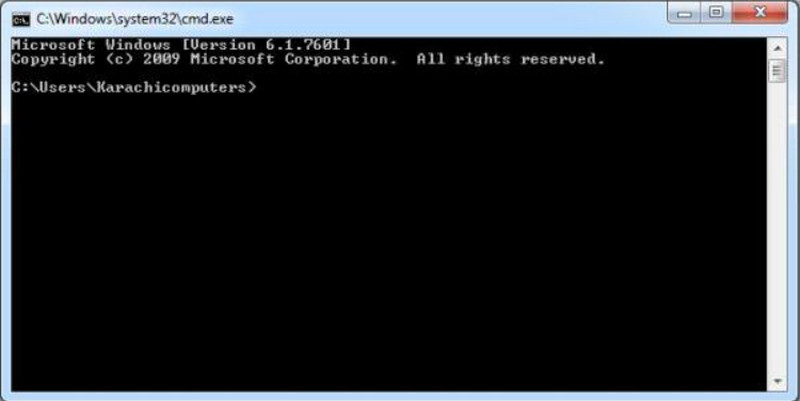
Lo strumento è una raccolta di vari progetti per gestire qualsiasi file multimediale. Una delle sue funzioni è modificare più facilmente l'estensione del file. Sebbene il problema si basi su un'interfaccia intimidatoria, FFmpeg semplifica i processi selezionando automaticamente i codec e i contenitori corretti.
PROS
CONS
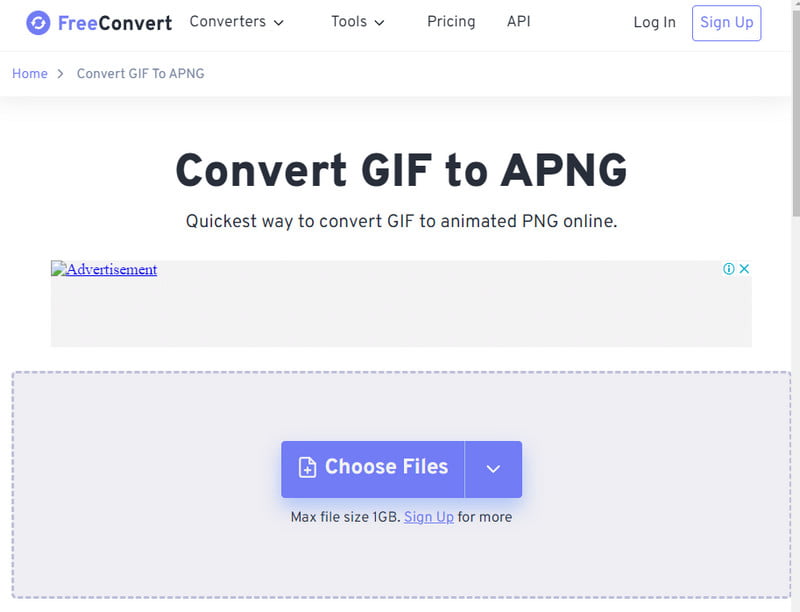
FreeConvert è costituito da molti strumenti di conversione per video, documenti, audio e altro. Con la sua flessibilità, puoi convertire GIF in APNG senza difficoltà. Anche per uno strumento online gratuito, offre un massimo di 1 GB per i caricamenti e supporta altre fonti per ottenere file. Tuttavia, puoi andare oltre con questo strumento semplicemente creando un account gratuito e registrandoti al sito web.
PROS
CONS
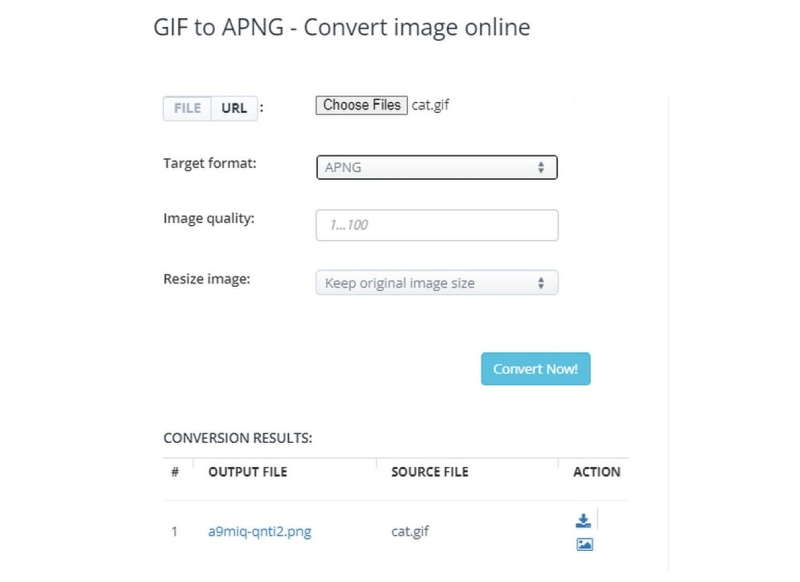
AConvert è uno degli strumenti più semplici da utilizzare online perché supporta solo cartelle locali e URL per il caricamento di file. Sorprendentemente, puoi trovare altre opzioni, tra cui Qualità immagine e Ridimensiona immagine. Inoltre, ha una velocità decente per convertire GIF in APNG se disponi di una rete Internet stabile.
PROS
CONS
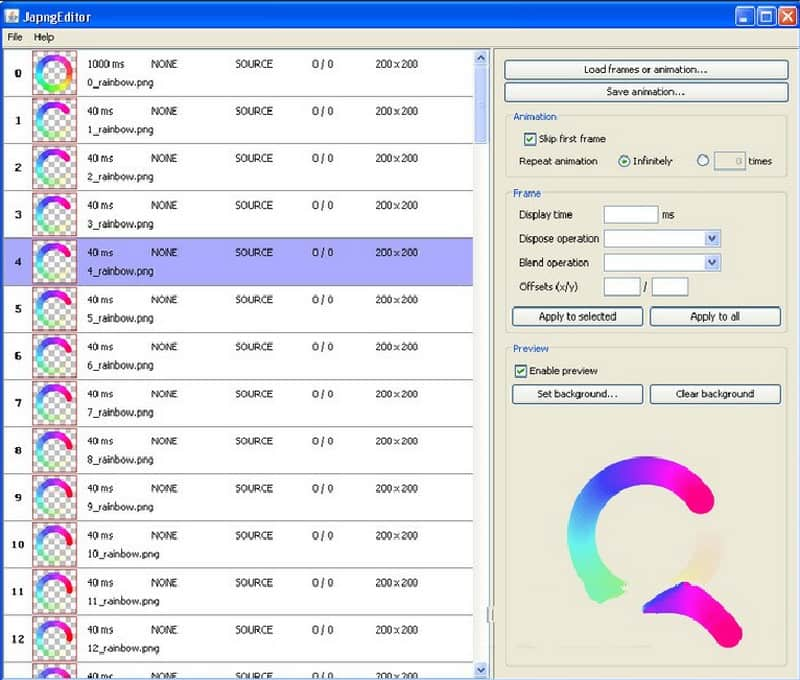
Se sei un utente Windows, puoi utilizzare continuamente Japng Editor per convertire GIF in APNG. Supporta la conversione di immagini fisse in animazioni, anche se disponi di varie immagini come JPG, BMP, ecc. Detto questo, questo strumento è supportato solo dal browser Firefox e può essere complicato da utilizzare la prima volta.
PROS
CONS
La maggior parte dei convertitori online richiede solo pochi clic, creando un processo intuitivo. Ecco come puoi convertire le GIF in qualsiasi file immagine utilizzando uno strumento di conversione online:
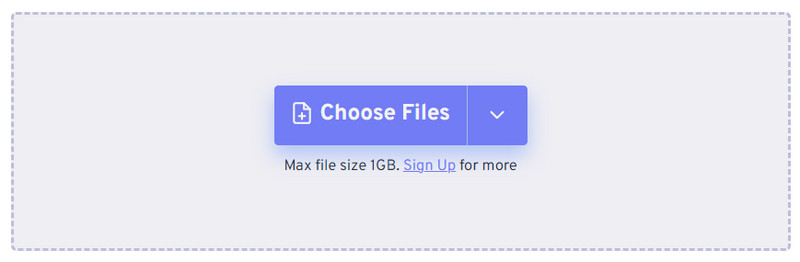
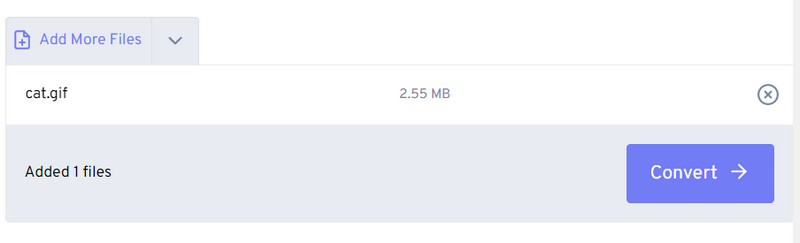
Cos'è l'APNG?
APNG, o Animated Portable Network Graphics, è stato sviluppato principalmente per immagini animate, preferite dalla maggior parte degli artisti. La maggior parte degli utenti trova il tipo di file come un'estensione del formato PNG poiché utilizza il flusso PNG, simile ai decodificatori PNG. Sebbene abbia lo stesso tipo di GIF, APNG supporta la trasparenza a 24 bit, ma GIF può supportare solo 8 bit.
È meglio GIF o APNG?
APNG è una scelta migliore per una migliore qualità, anche per molti artisti. Ha una tavolozza di colori e una trasparenza di qualità superiore, che supera le capacità di GIF. Tuttavia, dipende ancora dalle necessità dell'utente perché è ancora possibile scegliere GIF per modifiche comuni e dimensioni di file più piccole, mentre APNG ha più restrizioni e dimensioni di file più grandi.
Come creo un APNG?
Il modo più semplice per creare un APNG è riprendere una piccola parte di un video o caricare immagini con il movimento coerente di un soggetto. Il processo è lo stesso del GIF, quindi è abbastanza semplice!
Come aprire APNG?
Avresti bisogno di un'app visualizzatore APNG per vedere l'animazione del file. Anche se scarichi un campione APNG, verrà automaticamente trasformato in un file PNG.
È possibile creare APNG su uno smartphone?
Sì, sull'App Store puoi trovare app che supportano la creazione di APNg. Prova Easy APNG Maker e APNG Toaster. Se desideri un convertitore, puoi scaricare gratuitamente Animation Converter.
Conclusione
Per concludere, questo post consiglia i migliori desktop e online Convertitori da GIF ad APNG. La conversione di immagini animate offre alla tua creazione una tavolozza di colori più ampia e una trasparenza supportata rispetto alla GIF. Per una conversione più rapida e professionale, è opportuno utilizzare Aiseesoft Video Converter Ultimate e Free Image Converter Online.

Video Converter Ultimate è un eccellente convertitore video, editor e potenziatore per convertire, migliorare e modificare video e musica in 1000 formati e altro ancora.
Sicuro al 100%. Nessuna pubblicità.
Sicuro al 100%. Nessuna pubblicità.